| |
| 1. |
メールアカウントの追加 |
| |
Androidを起動し、Eメールを選択します。 |
| |
|
| |
メニューボタンから「アカウント追加」を選択します。
以下を参考に、Eメール設定を行います。 |
| |
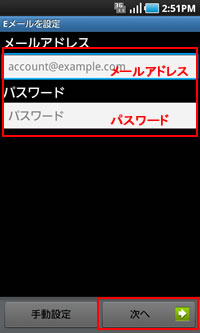
|
新規アカウントの設定
| メールアドレス |
メールアドレス |
| パスワード |
メールパスワード |
|
「次へ」ボタンをタップします。 |
|
| 2. |
受信サーバー設定 |
| |
下記の画面が表示されましたら「POP3アカウント」をタップします。 |
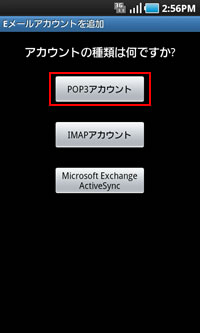
|
|
以下を参考に受信サーバー設定を行ないます。 |
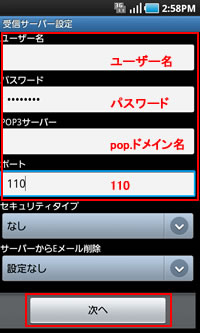
|
受信メールサーバ
| ユーザ名 |
メールアドレスと同じになります。 |
| パスワード |
メールパスワード |
| POP3サーバー |
pop.ドメイン名 |
| ポート |
110 |
| セキュリティタイプ |
なし |
サーバーから
Eメール削除 |
設定なし(任意) |
|
次へをタップします。 |
|
| |
|
| 3. |
送信サーバー設定 |
| |
下記の画面が表示されますので、以下を参考に送信サーバー設定を行ないます。 |
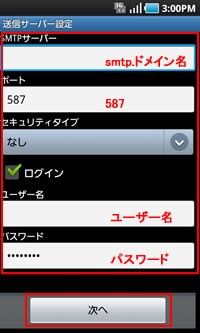
|
送信メールサーバ
| SMTPサーバー |
smtp.ドメイン名 |
| ポート |
587 |
| セキュリティタイプ |
なし |
| ログイン |
チェックします |
| ユーザ名 |
メールアドレスと同じ |
| パスワード |
メールパスワード |
|
次へをタップします。 |
|
| |
|
| 4. |
Eメールチェック回数の設定 |
| |
下記の画面が表示されますので、以下を参考にEメールチェック回数の設定を行ないます。 |
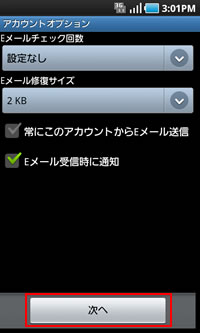
|
Eメールチェック回数
| Eメールチェック回数 |
設定なし(任意) |
常にこのアカウントから
Eメールを送信 |
チェックします(任意) |
| Eメール受信時に通知 |
チェックします(任意) |
|
次へをタップします。 |
|
| |
|
| 4. |
アカウントとして表示される名前の設定 |
| |
以下を参考にアカウントとして表示される名前の設定を行ないます。 |

|
Eメールチェック回数
| このアカウントに名前を付ける |
お客様のお名前(任意) |
| ユーザ名(送信メッセージに表示) |
お客様のお名前(任意) |
|
以上で設定完了となります。 |
|
| |
|